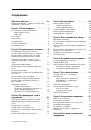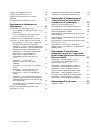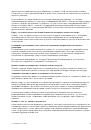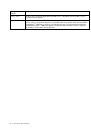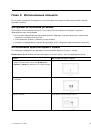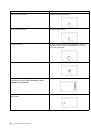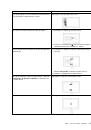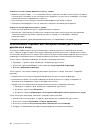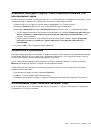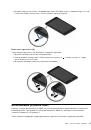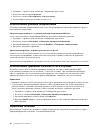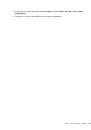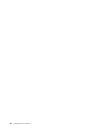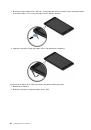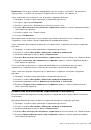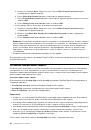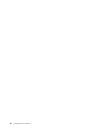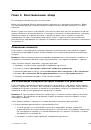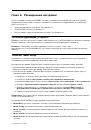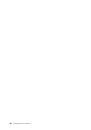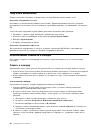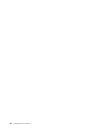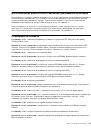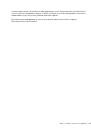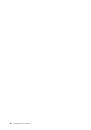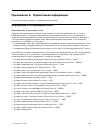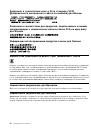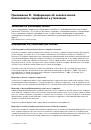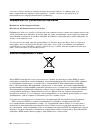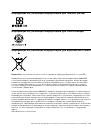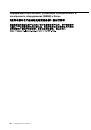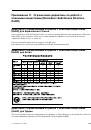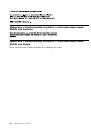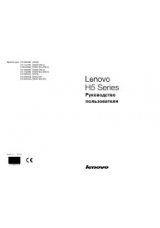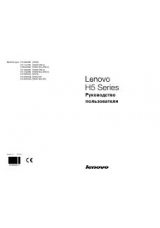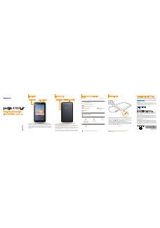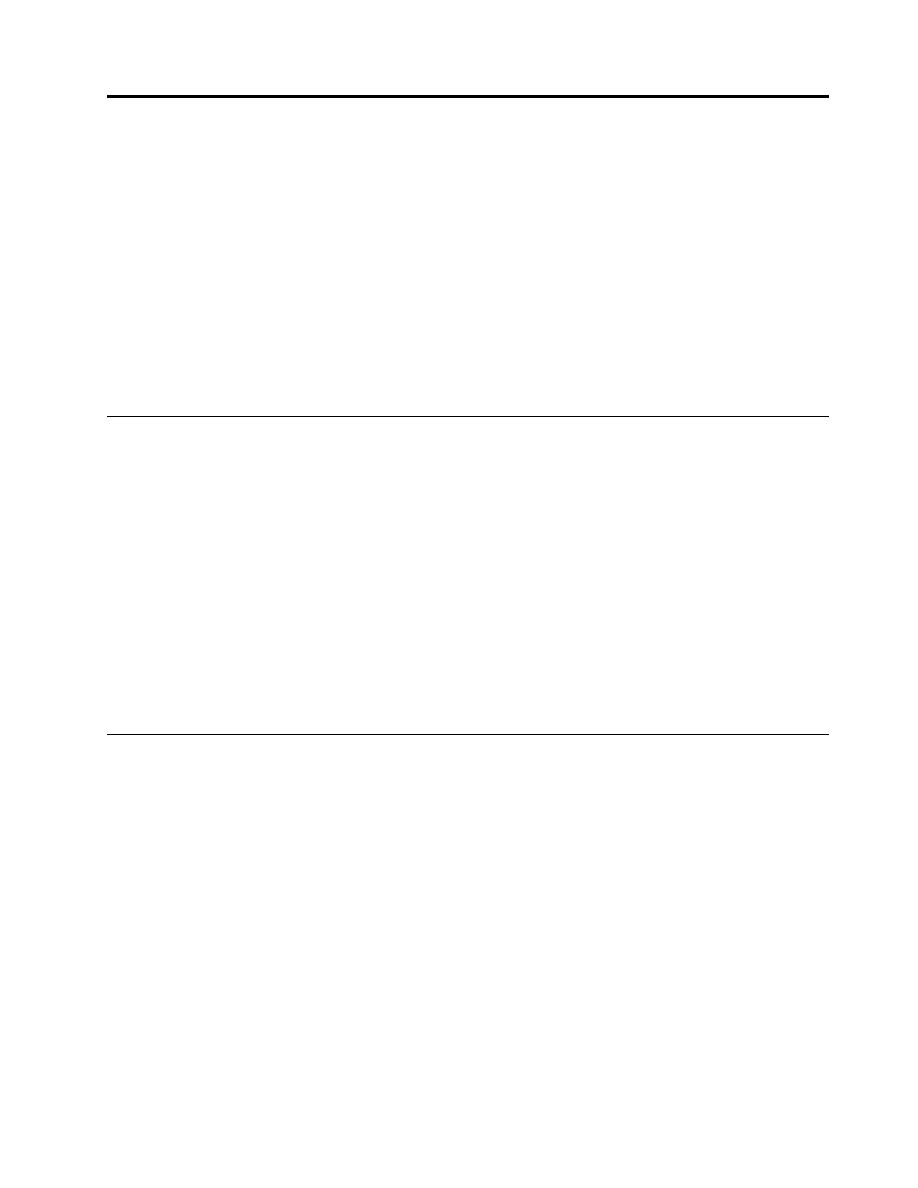
Глава 5. Восстановление: обзор
В этом разделе описаны методы восстановления.
Образ восстановления Windows предустановлен в разделе восстановления на планшете. Образ
восстановления Windows позволяет обновить планшет или восстановить заводское состояние
планшета.
Можно создать носители восстановления, чтобы использовать их в качестве резервных копий или
замены образа восстановления Windows. С помощью носителей восстановления можно определять
причину неполадок и устранять проблемы с планшетом, даже если не получается загрузить
операционную систему. Рекомендуется как можно скорее создать носители восстановления.
Дополнительную информацию см. в разделе “Создание и использование носителей восстановления”
на странице 35.
Обновление планшета
Если планшет не функционирует должным образом и проблема может быть связана с недавно
установленной программой, можно обновить планшет без потери личных файлов или изменения
настроек.
Внимание:
При обновлении планшета программы, предварительно установленные на планшете и
загруженные из магазина Windows, будут переустановлены, а все другие программы — удалены.
Чтобы обновить планшет, выполните следующие действия.
1. Проведите от правого края экрана для отображения чудо-кнопок.
2. Коснитесь элемента
Настройка
➙
Изменение параметров компьютера
.
3. На панели навигации коснитесь элемента
Обновление и восстановление
➙
Восстановление
.
4. В разделе
Восстановление ПК без удаления файлов
коснитесь
Приступить к работе
.
5. Следуйте инструкциям на экране, чтобы обновить планшет.
Восстановление заводских настроек планшета по умолчанию
Если необходимо утилизировать планшет или просто начать работу с ним заново, можно вернуть
планшет к заводскому состоянию. Восстановление заводских настроек приводит к переустановке
операционной системе, повторной установке всех программ и настроек, поставляемых вместе с
планшетом, и сбросу всех параметров к заводскому состоянию.
Внимание:
В случае возврата планшета к заводскому состоянию все личные файлы и настройки
будут удалены. Во избежание потери данных создайте резервную копию всех данных, которые
необходимо сохранить.
Чтобы вернуть планшет в заводское состояние, выполните указанные ниже действия.
• С использованием приложения восстановления Microsoft:
1. Чтобы в процессе восстановления не произошло прерывание питания, подключите
планшетный ПК к источнику питания переменного тока или полностью зарядите планшетный
ПК. Инструкции по проверке состояния аккумулятора см. в разделе “Проверка состояния
аккумулятора” на странице 20.
2. Проведите от правого края экрана для отображения чудо-кнопок.
© Copyright Lenovo 2014
33